Risoluzione dei problemi di connessione USB di tipo C per BT-40 e PC
Questo documento funge da guida per la diagnosi e la risoluzione dei problemi di connessione tra Moverio BT-40 e un PC o laptop Windows 10.
Durante il normale funzionamento il Moverio BT-40 può essere collegato tramite cavo USB di tipo C al tuo PC o laptop e utilizzato come secondo schermo
ULTERIORI INFORMAZIONI
-
Collega il dispositivo BT-40 a una porta USB-C compatibile

-
La seguente notifica potrebbe essere visualizzata alla prima installazione
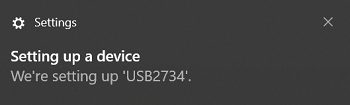
-
Il BT-40 è plug and play e ora dovrebbe visualizzare il tuo PC nello Smart Glass, come un monitor. Sono disponibili anche le opzioni di proiezione, come mostrato nell'immagine qui sotto
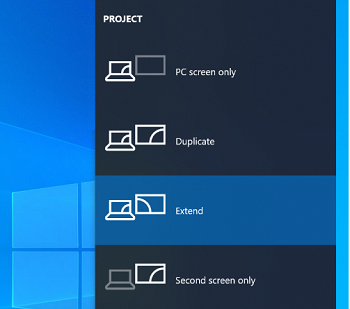
-
A differenza di altri dispositivi USB, il dispositivo non è elencato in Explorer
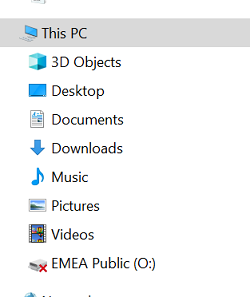
-
In impostazioni display viene mostrato il nuovo schermo
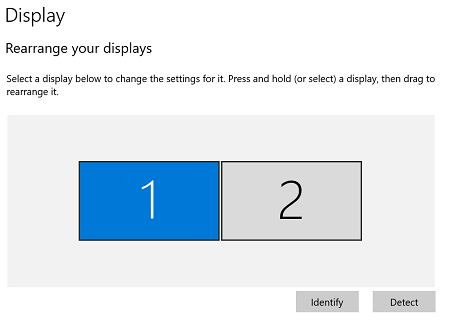
-
In Settaggi Avanzati Display è possibile selezionare "EPSON HMD" e visualizzare alcune delle caratteristiche del BT-40.
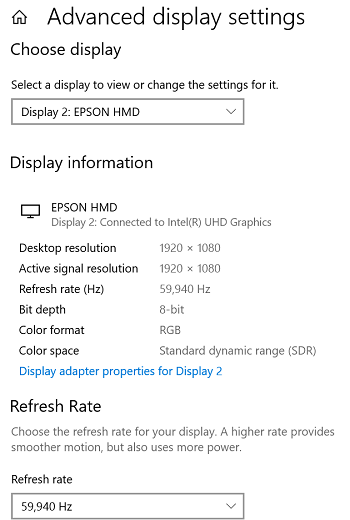
- Assicurati che gli occhiali siano posizionati correttamente davanti agli occhi. Anche un piccolo disallineamento può nascondere lo schermo
-
Assicurati che la porta USB-C sul PC o laptop supporti la modalità Display Port Alternate (modalità DP ALT) controllando le specifiche fornite dal produttore dell'apparecchiatura.
- Adattatori USB, come Tipo A > Tipo C non sono supportati
- I PC desktop e laptop Apple possono supportare BT-40 con connessione Thunderbolt 3 connection Dispositivi iPhone e iPad non sono supportati
-
Ricollega il BT-40 facendo clic su "Espelli dispositivo composito USB" nell'area di overflow della barra delle applicazioni, quindi scollega e ricollega il BT-40 al PC. Ripeti questo processo più volte.
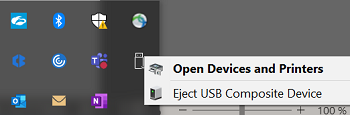
-
È possibile che il BT-40 venga rilevato ma non configurato correttamente. Seleziona "Impostazioni schermo avanzate" e controlla se compare il messaggio "Lo schermo 2 non è attivo" e la casella "Frequenza di aggiornamento" è vuota. In questo caso, prova a ripetere il passaggio 3.
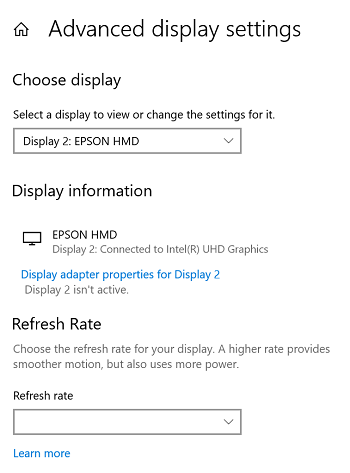
-
Verifica che il display sia stato rilevato andando su "Impostazioni display"
Questa è l'impostazione del display per un solo display. Ciò significa che il BT-40 non è stato rilevato
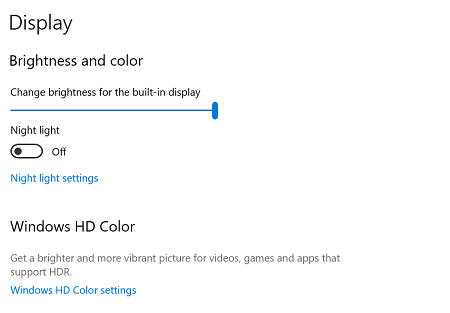
Questa è l'impostazione Display per più display. Ciò significa che il BT-40 è stato rilevato Assicurati che tutti gli altri monitor siano stati disconnessi
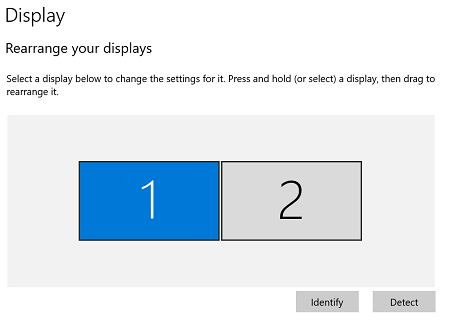
-
Se il BT-40 non viene rilevato, vai in "Gestione dispositivi" e cerca:
- Un ingresso USB chiamato ‘Type-C DP Dongle’
-
L’elenco dei sensori rilevati dai sensori di movimento BT-40
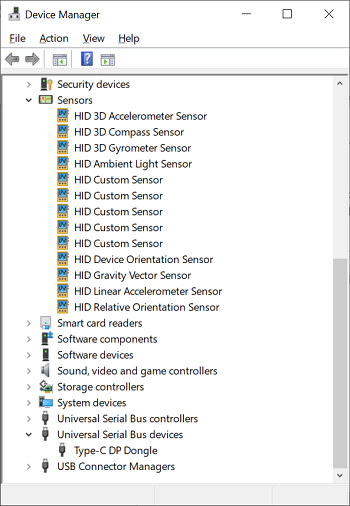
- Se il BT-40 non è elencato nel passaggio precedente o il driver non è configurato correttamente, significa che il tuo PC o laptop non è compatibile o c'è un problema con la configurazione del PC o laptop. Si prega di contattare il venditore per eventuali problemi di garanzia o supporto con il prodotto.
-
Se ritieni che il BT-40 sia difettoso, verificalo con uno degli smartphone compatibili di seguito
Quali dispositivi USB di tipo C sono compatibili con i miei BT-40?
Compatibilità con gli smartphone
Per la compatibilità con uno smartphone, consultare l'articolo di supporto di seguito:
Quali dispositivi USB di tipo C sono compatibili con i miei BT-40?
Compatibilità PC
I seguenti modelli di PC sono stati testati utilizzando l'ultimo firmware 1.1.0.
| Produttore | Nome del modello | Risultato |
|---|---|---|
| Acer | Swift 3 | ✓ |
| Acer | SF514-56T-71J2 | ✓ |
| ASUS | ASUS Vivobook S 15 S5507 | ✓ |
| ASUS | VivoBook S14 | ✓ |
| ASUS | ROG STRIX SCAR 17 | ✓ |
| ASUS | ZenBook 14 PRO UX3402ZA | ✓ |
| ASUS | Vivobook 13 Slate OLED T3300KA-0112KN6000 | ✓ |
| DELL | G3-3500 | ✓ |
| DELL | Inspiron 15 | ✓ |
| DELL | Inspiron 13 7000 2-in-1 | ✓ |
| DELL | XPS 9315 | ✓ |
| DELL | G15-5525-R1848ATW | ✓ |
| DELL | G15-5520-R1748BTW | ✓ |
| Dynabook | Satellite L50-G | ✓ |
| Dynabook | dynabook G83/HS | ✓ |
| EPSON | Endevor NJ7500E | ✓ |
| EPSON | Endevor JT50 | ✓ |
| Fujitsu | LIFEBOOK U9311/HX | ✓ |
| GIGABYTE | A5 X1 | ✓ |
| HP | OMEN Gaming Laptop 16z-xf000 2024 | ✓ |
| HP | OMEN Transcend 16-u1047nr | ✓ |
| HP | OmniBook Ultra Laptop Next Gen AI PC 14-fd0087nr | ✖ |
| HP | ZBook Power 16 G11 A | ✓ |
| HP | ZBook Studio 16 G11 | ✓ |
| HP | ProBook 445 G8 | ✖ |
| HP | ProBook 455 G8 Notebook PC | ✓ |
| HP | ProBook 650 G8 Notebook PC | ✓ |
| HP | ENVY Laptop-14t | ✓ |
| HP | Pavilion Laptop 13t | ✓ |
| HP | Pavilion 15 Laptop | ✓ |
| HP | EliteBook X360 1030 G7 | ✓ |
| HP | ProBook 635 Aero G7 | ✓ |
| HP | EliteBook x360 830 G8 Notebook PC | ✓ |
| HP | Zbook 15 G7 | ✖ |
| HP | EliteBook 840 G8 Notebook PC | ✓ |
| HP | ProBook 450 G8 Notebook PC | ✓ |
| HP | Elite Dragonfly G2 Notebook PC | ✖ |
| HP | Specture x360 Convertible Laptop-14t | ✖ |
| HP | ZBook Firefly 15 | ✓ |
| HP | Pavilion x360 14 | ✓ |
| HP | EliteBook x360 1040 G7 | ✖ |
| HP | OMEN Laptop 15z | ✓ |
| HP | ProBook x360 435 G7 | ✖ |
| HP | ENVY Laptop-17t | ✓ |
| HP | ENVY x360 | ✓ |
| HP | ProBook 455 G7 | ✓ |
| HP | Zhan66 15 G3 | ✓ |
| HP | ENVY 13 | ✓ |
| HP | ProBook 455R G6 Notebook PC | ✓ |
| HP | EliteBook 735 G6 | ✓ |
| HP | EliteBook 650 G9 (Thanos15) | ✓ |
| HP | EliteBook 845 G9 (Lockheed 14) | ✓ |
| HP | Pavilion Laptop 15-eg2097nr (Strelka) | ✓ |
| HP | ProBook 455 G9 | ✓ |
| HP | EliteBook 860 G9 (Warpath 16) | ✓ |
| HP | OMEN Laptop 16-b0014nr | ✓ |
| HP | Elitebook 655 G9 | ✓ |
| Lenovo | ThinkBook 14 Gen 7 21MR00B2JP | ✓ |
| Lenovo | ThinkPad E595 | ✓* |
| Lenovo | ThinkPad X1C | ✓ |
| Lenovo | ThinkPad X13s Gen 1 | ✓ |
| LG | gram 14 | ✓ |
| Microsoft | Surface Laptop 7th Edition 13.8 inch 9F27HQVM | ✓ |
| Microsoft | Surface Laptop4 | ✓ |
| MSI | Modern 15 | ✓ |
| MSI | GS66 Stealth 10SE | ✓ |
| Panasonic | Let's note SV (CF-SV1) | ✓ |
| Samsung | Galaxy Book Ion2 | ✓ |
| VAIO | VJS141C12N | ✓ |
| VAIO | VJPG218000044 | ✓ |
* Potrebbe essere necessario installare il firmware precedente 1.0.1 per questo laptop https://tech.moverio.epson.com/en/bt-40/release_note/